• Ver la memoria disponible
• Liberar memoria
• Eliminar aplicaciones que no uses
• Eliminar datos de aplicaciones
• Agregar almacenamiento
Ver la memoria disponible
1. Desplázate hacia abajo desde la barra de notificaciones, luego selecciona el  ícono Settings.
ícono Settings.
2. Selecciona Storage.
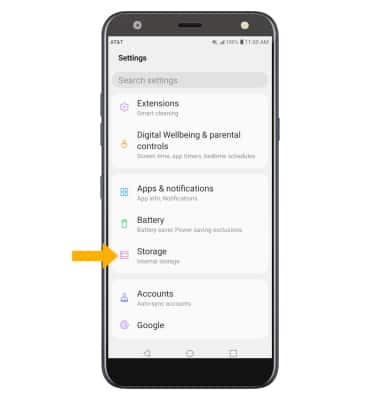
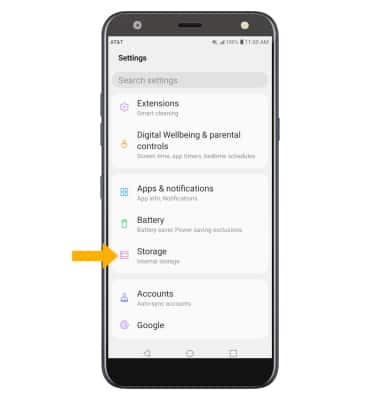
3. La memoria disponible aparecerá en DEVICE. El espacio disponible de la tarjeta de memoria aparecerá en EXTERNAL.
Importante: La memoria externa aparece solamente cuando hay una tarjeta de memoria en el dispositivo.
Importante: La memoria externa aparece solamente cuando hay una tarjeta de memoria en el dispositivo.
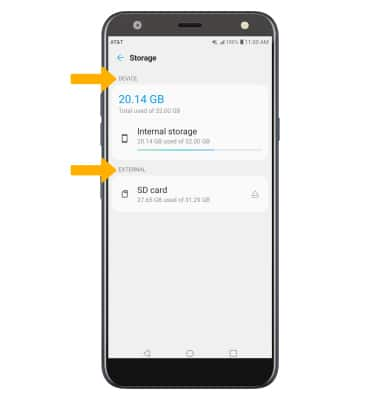
Liberar memoria
En la pantalla Storage, ve hasta el contenido deseado y selecciona el ícono Delete. Mantén seleccionado el contenido que desees y luego selecciona Delete > selecciona Delete otra vez para confirmar.
Importante: Desde la pantalla Internal storage, selecciona Internal Storage, luego Free up space para ver los elementos innecesarios que se pueden eliminar para liberar espacio.
Importante: Desde la pantalla Internal storage, selecciona Internal Storage, luego Free up space para ver los elementos innecesarios que se pueden eliminar para liberar espacio.
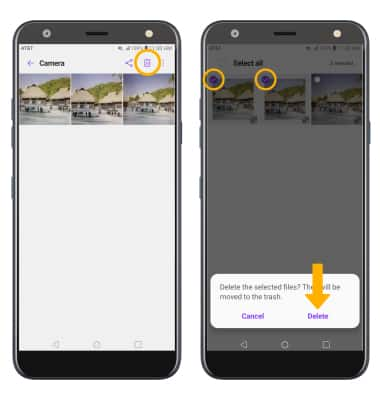
Eliminar aplicaciones que no uses
En la pantalla Settings, selecciona Apps & notifications > App info > la aplicación que desees. Desde aquí, puedes desinstalar o forzar la detención de la aplicación.
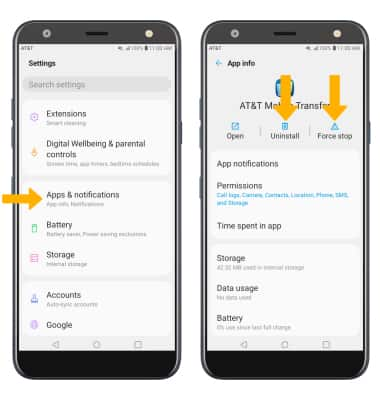
Eliminar datos de aplicaciones
Desde la pantalla App info de la aplicación que elegiste, selecciona Storage, luego selecciona Clear data o Clear cache.
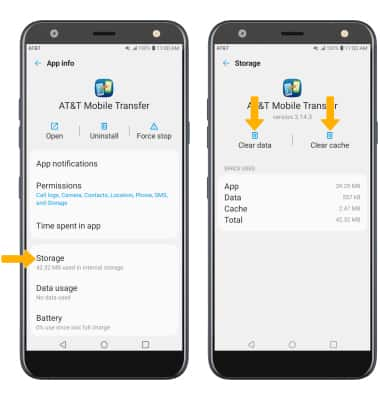
Agregar almacenamiento
Compra una tarjeta SD o descarga la aplicación de almacenamiento en el servicio cloud en la  Play Store.
Play Store.
Importante: para obtener más información sobre cómo almacenar datos en una tarjeta de memoria o microSD, consulta el tutorial Copia de seguridad y restauración con una tarjeta de memoria.
